【2026年最新版】iPhone のボイスメモを文字起こしする方法・無料ツール10選【図解あり】

iPhoneの「ボイスメモ」機能で、録音した音声を文字起こしする方法は、大きく分けて「2つ」あります。
- iPhone iOS 18.4以降で使える「Apple Intelligence」の標準機能による文字起こし
- AI を活用したアプリやオンラインツールを使って簡単に文字起こしする方法
この記事では、それぞれのやり方を分かりやすく解説し、精度が高く初心者でも使いやすいおすすめ無料アプリ10選も紹介します。最適な方法を見つけて、ボイスメモを効率的にテキスト化しましょう!
もくじ
- ボイスメモ 文字起こしとは?
- ボイスメモを文字起こしする方法を解説!
- 【徹底比較】iPhoneボイスメモ対応の無料文字起こしアプリ10選
- 【図解あり】文字起こしアプリ比較表
- よくある質問(FAQ)|ボイスメモ & 録音の文字起こし
- まとめ|AI文字起こしでボイスメモをもっと便利に
ボイスメモ 文字起こしとは?
「ボイスメモ」は、iPhoneに標準搭載されている録音アプリです。手軽に録音でき、会議や講義、日常メモなど幅広く活用されています。
録音した音声は再生・編集できるほか、文字起こしにも利用できます。特にiOS
18以降では、録音データをそのまま自動で文字化する機能も搭載されました。Android端末の場合も、Google Playストアで同様の録音アプリを利用できます。
🟥文字起こしツールを選ぶ際の主なポイント:
- 録音内容に合った精度の高さ(会議・講義などは高精度が必須)
- 長時間録音に対応の有無(1時間以上の音声を扱う場合は重要)
- 日本語への対応力や話者識別の有無
- 文字修正や書き出しがしやすい編集・活用機能の有無
- 使う目的に合っているか(簡易文字起こしならiPhone標準機能、会議ならAIツールがおすすめ など)
ボイスメモを文字起こしする方法を解説!
文字起こしする方法① 最新 AI おすすめツールを活用
ボイスメモの録音をそのまま文字起こしすることもできますが、会議や授業など長めの音声はAIツールを使う方が効率的です。音声をアップロードするだけで、一括でテキスト化できます。
それでは、実際にAI文字起こしツールを使ってボイスメモを文字化する手順を見ていきましょう。ここでは「MyEdit」を例に、簡単な流れを紹介します。
MyEditはアプリ不要で、スマホ・PCからすぐ利用できます。以下のステップに沿って文字起こしを始めてみてください。

【徹底比較!】iPhoneのボイスメモから文字起こしができる無料アプリ10選
【スマホで文字を起こす方法】
MyEditはスマホにも完全対応しており、iPhoneのボイスメモ機能で録音したデータを簡単に文字起こしできます:
- 録音データをiCloudやGoogle Driveなどに保存。
- MyEditのサイトからファイルを選択し、アップロード。
これにより、PCにデータを移す手間なく文字起こしを行えます。さらに、編集後のデータもスマホ上で確認・共有が可能です。
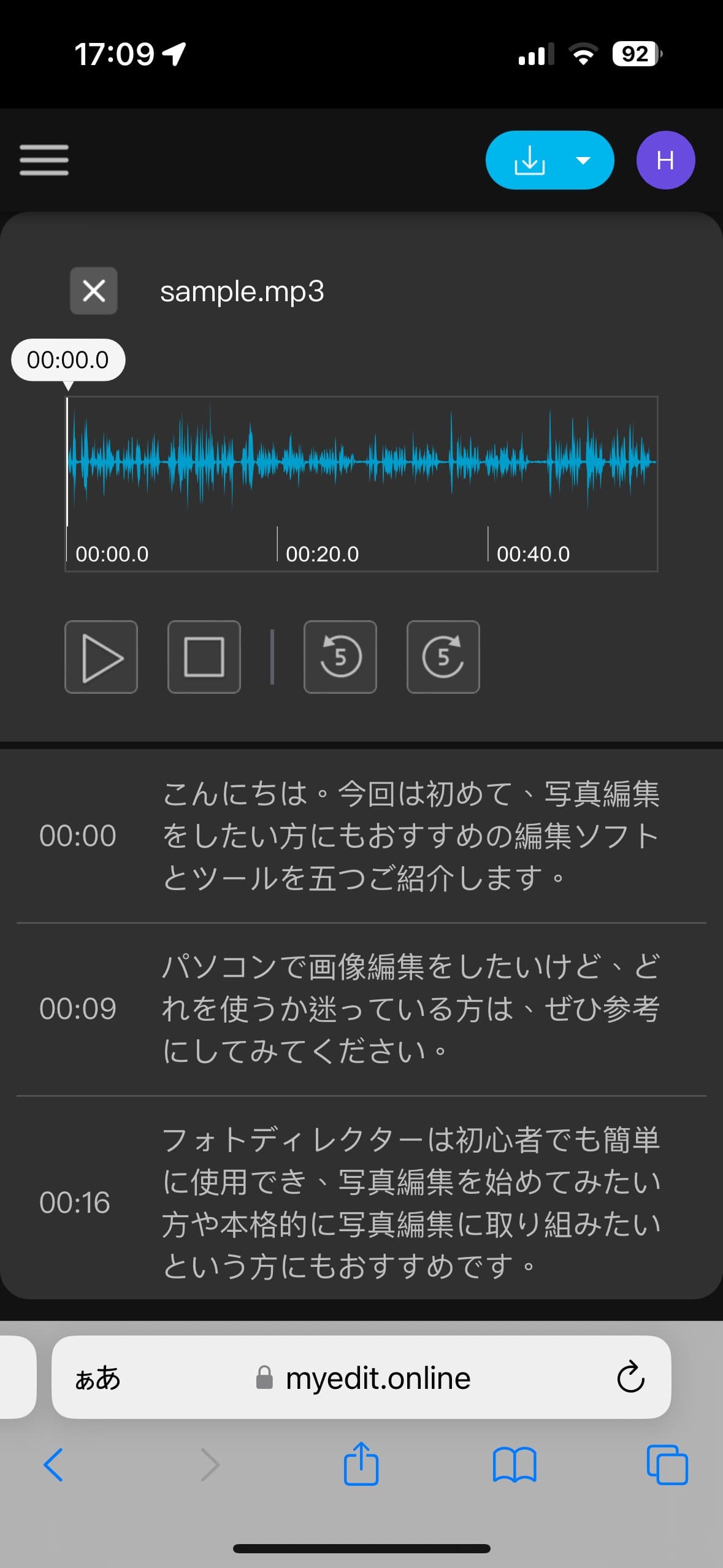
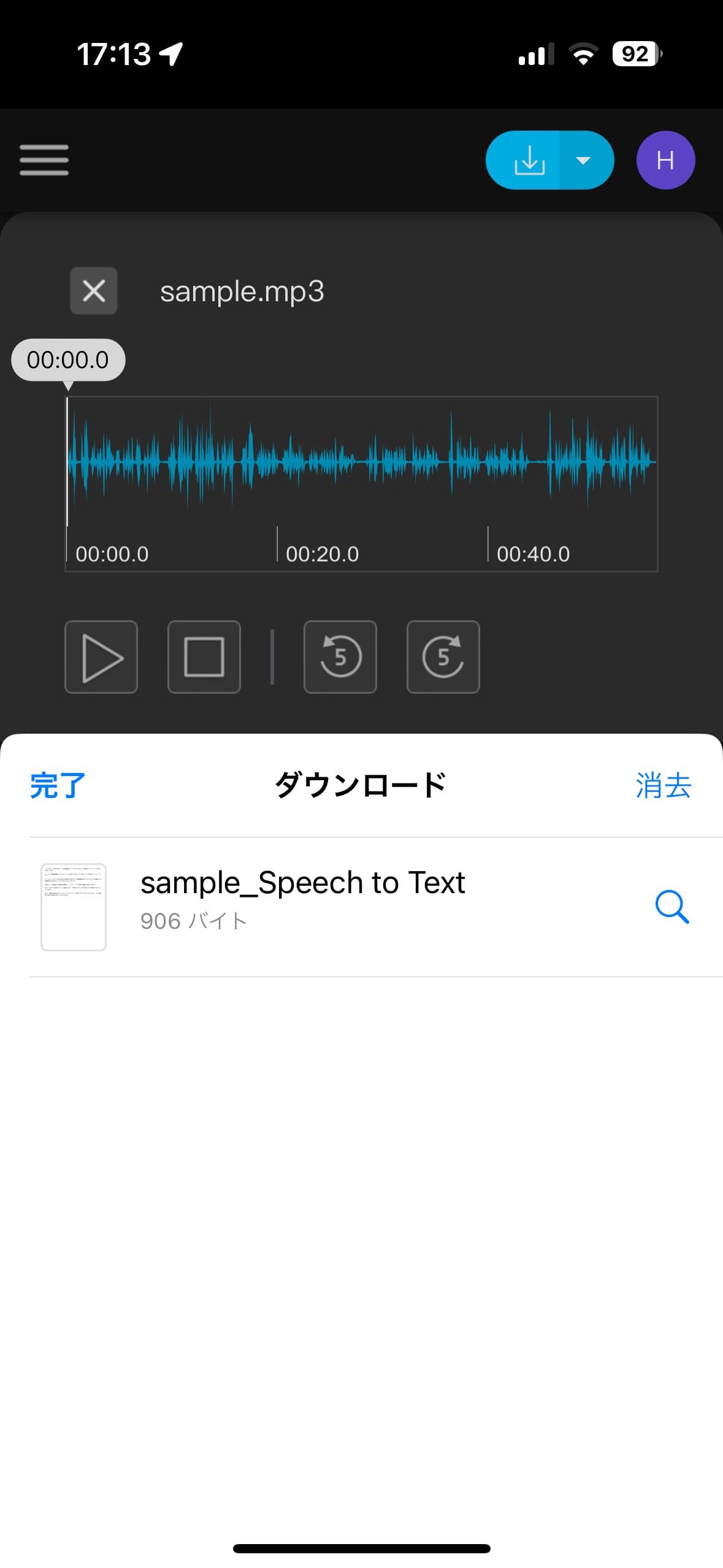
【PC で文字を起こす方法】
ステップ1:音声ファイルをアップロード
まず、MyEditのサイトにアクセスします。その後、以下の手順を行います:
- サイト画面左側の「オーディオ」タブをクリックし、「文字起こし」を選択。
- 点線内に音声ファイルをドラッグ&ドロップ、または「ファイルを選択」をクリックして音声データをアップロード。
対応言語は日本語のほか、英語や中国語にも対応しており、さまざまな形式の音声データを簡単にアップロードできます。
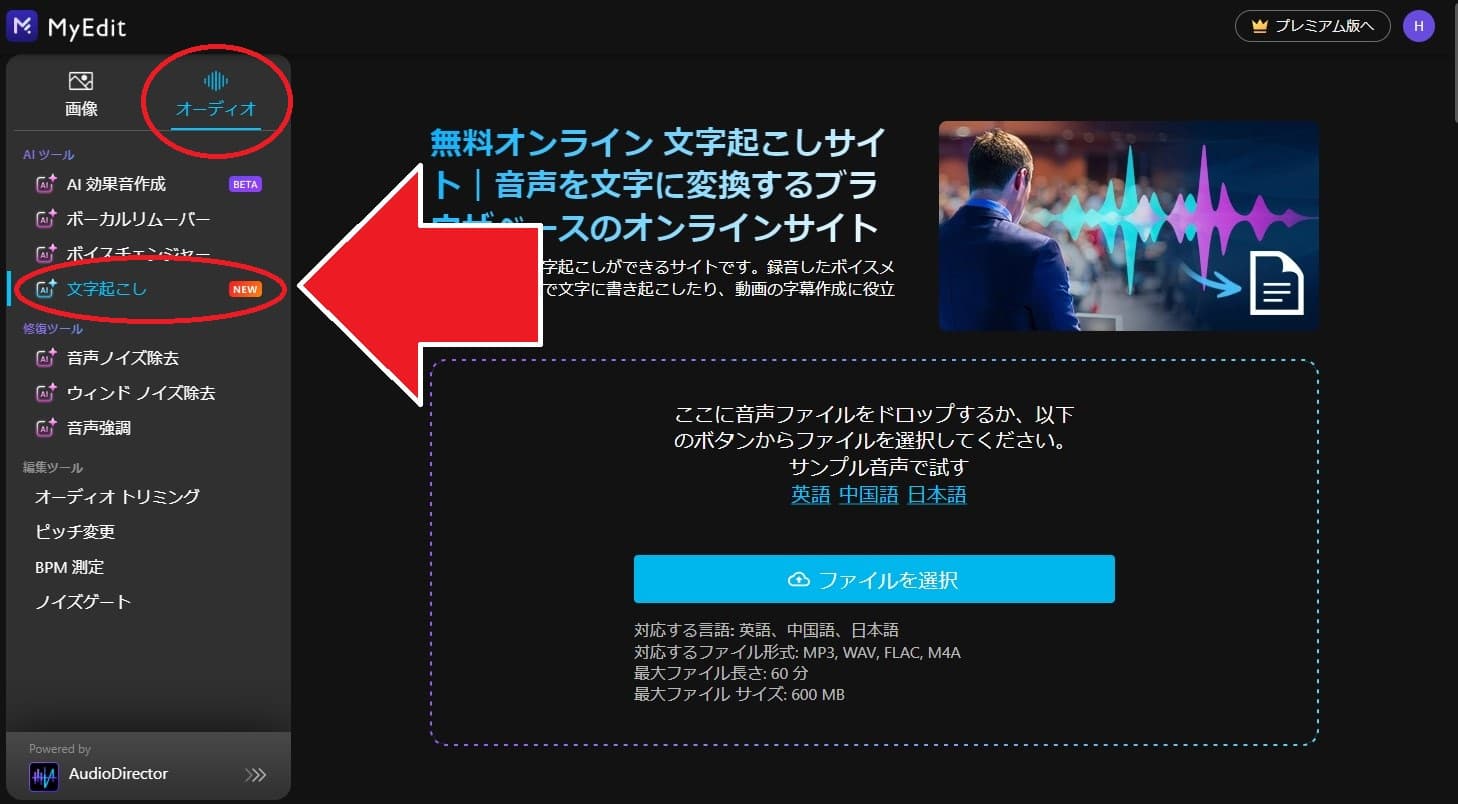
ステップ2:言語を選んで文字起こしを開始
音声ファイルをアップロードした後、以下を行います:
- 「音声のソース言語」で日本語など適切な言語を選択。
- 「句読点をつける」にチェックを入れることで、自動的に句読点が挿入されます。
- 「生成」をクリックして文字起こしを開始。
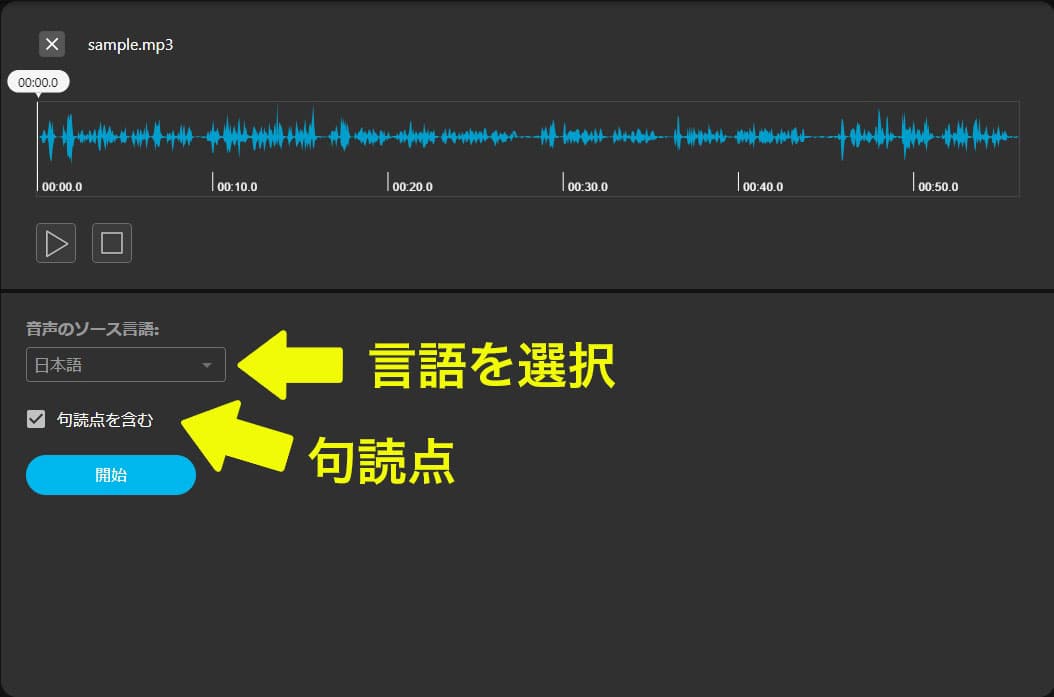
わずか数秒で文字起こしが完了します。さらに、話者の区別やタイムコードも自動的に挿入されるため、編集作業がスムーズに進みます。
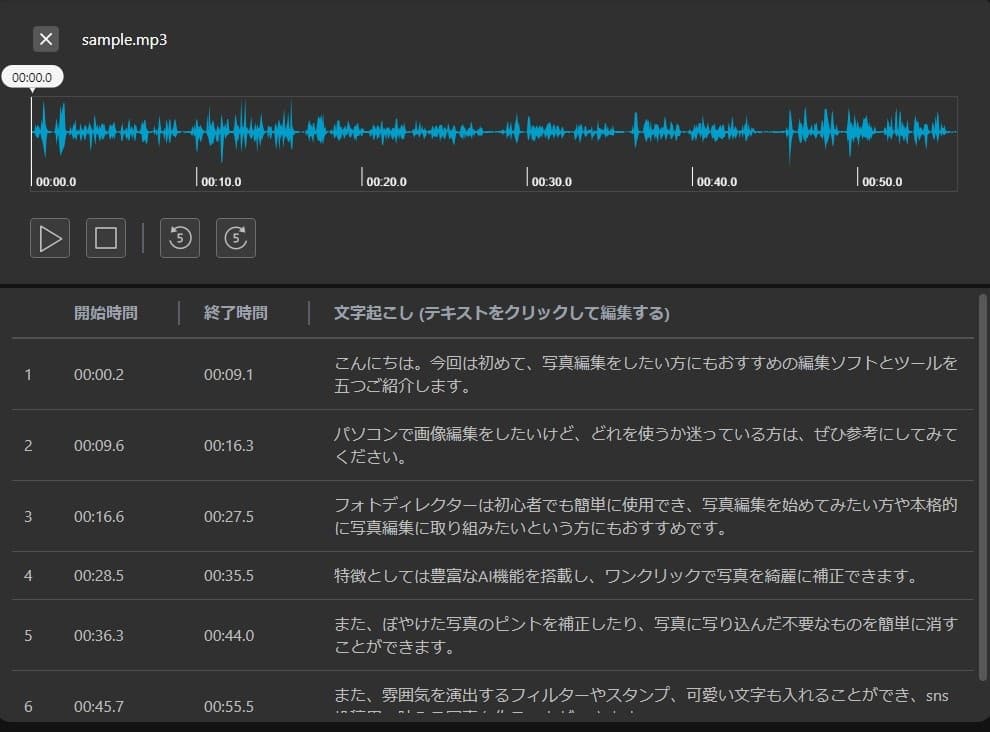
ステップ3:文字起こし結果を編集する方法
出力されたテキストは、以下の手順で簡単に編集できます:
- 各行をクリックして、誤字脱字や句読点の修正を行います。
- 改行や語句の追加・削除で、さらにわかりやすい文章に整えましょう。
商品名や専門用語などは適切に修正し、用途に合ったテキストを作成します。
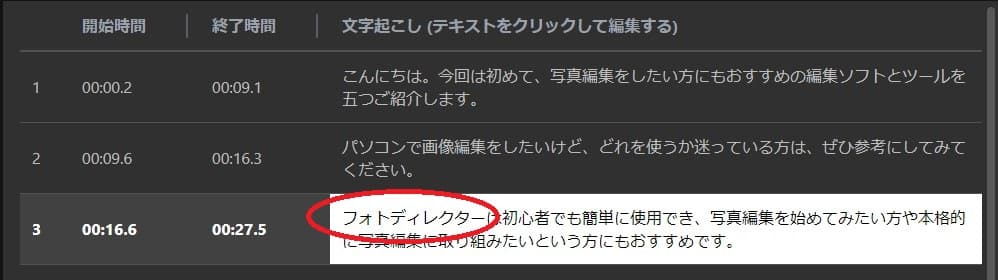
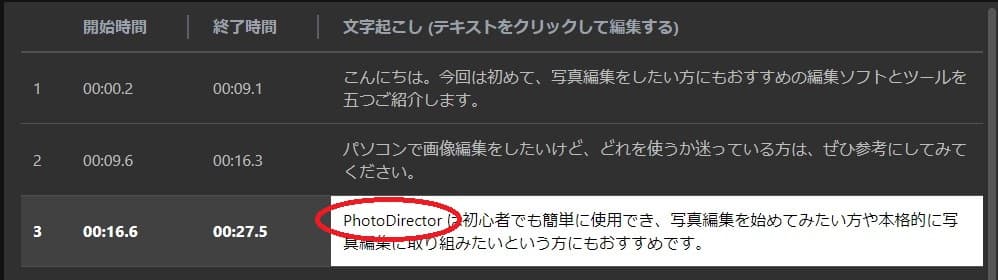
ステップ4:テキストデータをダウンロードして活用
編集が完了したら、テキストデータをダウンロードしましょう。ダウンロード形式は以下から選択可能です:
- TXT形式:タイムコードなしのテキストデータ。

- SRT形式:タイムコード付きの字幕データ。
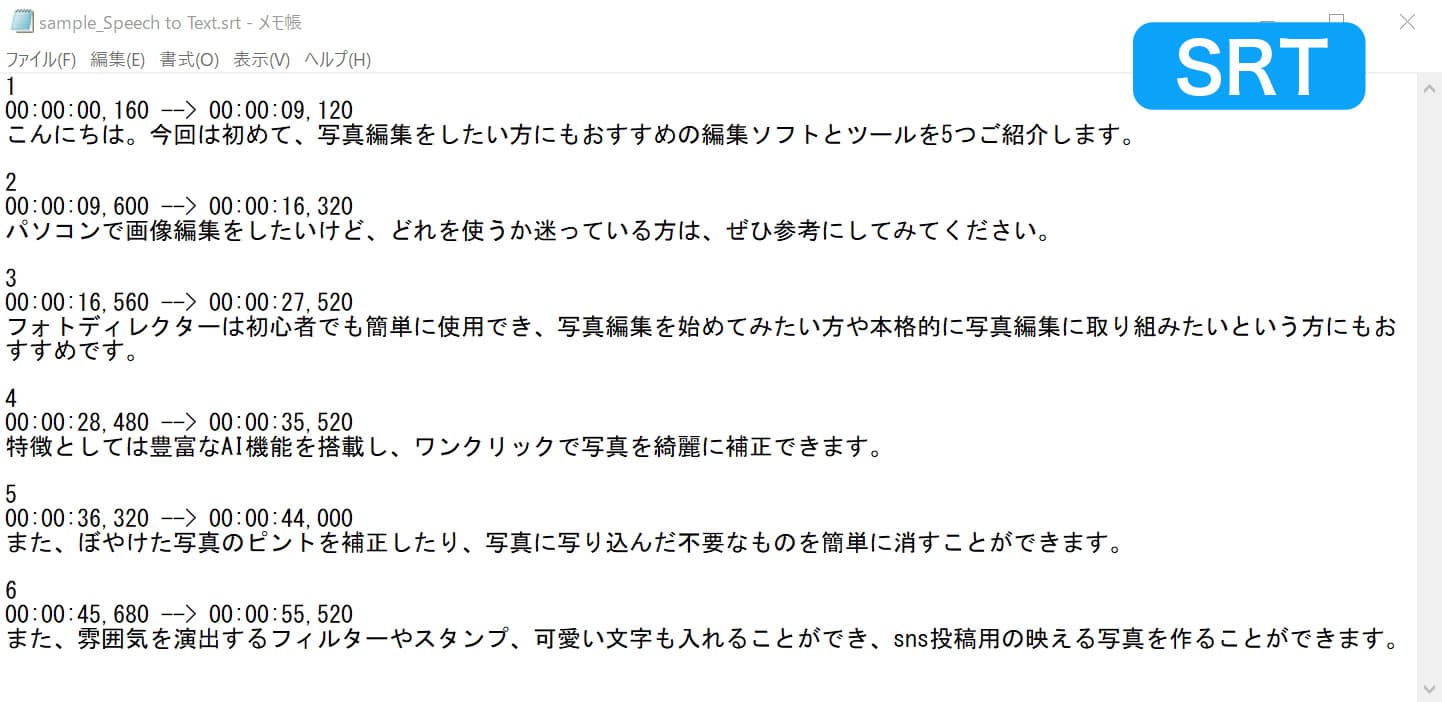
SRT形式は、動画編集ソフト(例:PowerDirector)やYouTubeの字幕作成に最適です。用途に応じて使い分けると便利です。
文字起こしする方法② iPhone 標準機能を使用
iOS 18.4から、Apple Intelligence に対応した機種では、日本語でも「ボイスメモ」アプリで録音したデータを自動で文字起こししてくれる機能が使えるようになりました。
使い方はシンプルで、録音した後、ファイルの右側にある「・・・」をタップし、「文字起こしを表示」を選択するとテキストが確認できます。

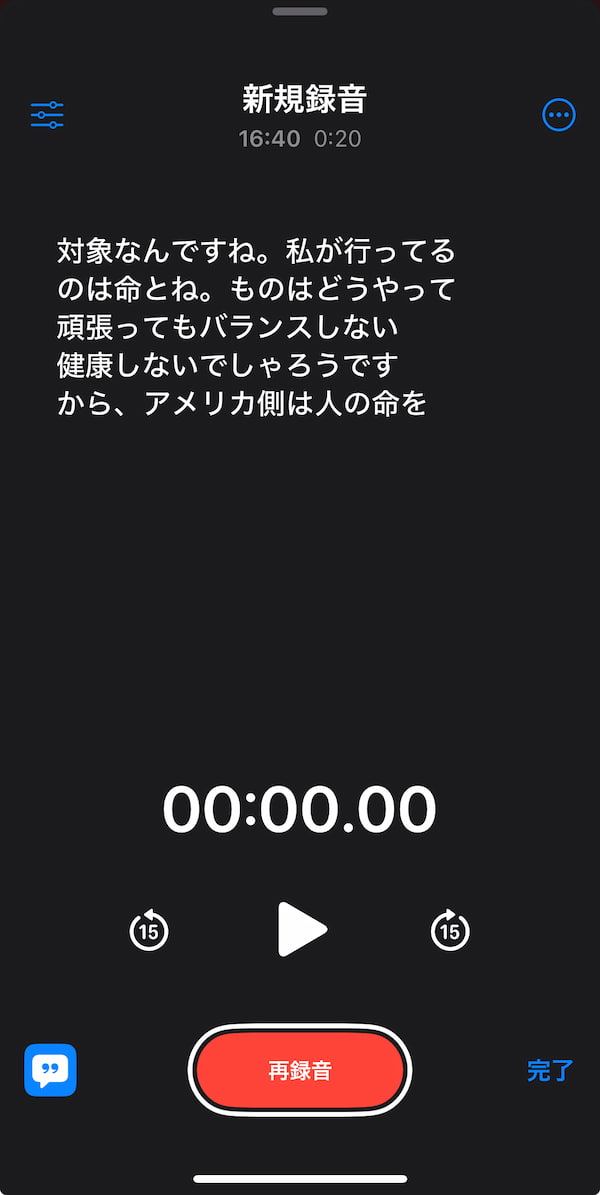
▶ Apple Intelligence は何ができる?メリットとデメリットを解説!
【徹底比較!】iPhoneのボイスメモから文字起こしができる無料アプリ10選
ボイスメモを使った録音データの文字起こしには、専用ツールを活用するのがおすすめです。これらのツールを使えば、手動作業では時間がかかる文字起こしを、AIの力で効率よく進められます。
今回は、無料で使える初心者向けの文字起こしツールを厳選してご紹介します。それぞれのツールの特徴や機能を参考に、自分に合ったものを見つけてみてください!
1.iPhoneでも手軽に使える文字起こしサイト「MyEdit」

MyEdit(マイエディット)は、オンライン上で音声・画像編集ができる人気ツールです。スマホ・PCどちらからでも利用可能で、アプリやソフトのダウンロードが不要。アクセスするだけで手軽に使えるのが魅力です。
「句読点を含める」選択ができるのもこのアプリの特徴です。
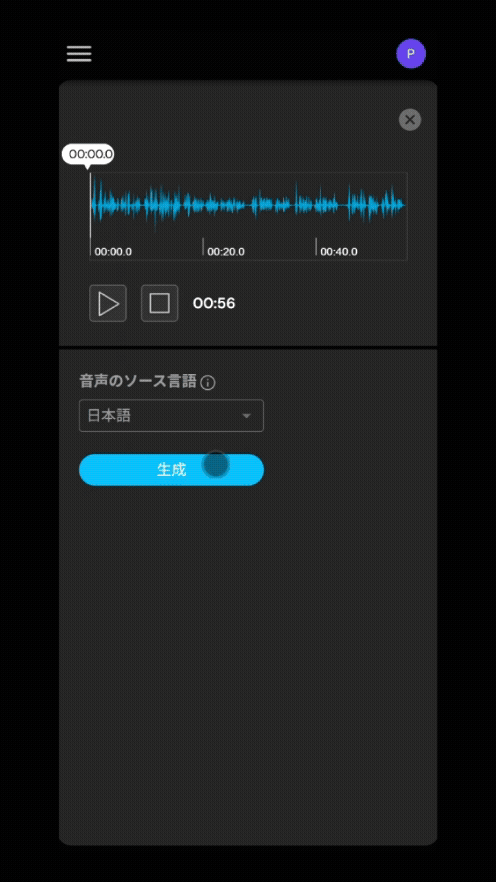
ボイスメモの文字起こしでは、ファイルをアップロードするだけでAIがテキスト化。句読点や話者の判別も対応しています。
- ボイスチェンジャーやノイズ除去などの AI 機能もある
- ピッチ変更や音声トリミングなどの基本機能が無料
- 文字起こしの精度も良く、句読点も含められる
また、会議や講義録音を効率よく文字起こししたい方は、【無料】会議や授業の音声を文字起こし!おすすめサイト・ツール10選もご覧ください。多機能なツールを比較しながら、最適なサービスを見つけるのに役立ちます。
2.会議やWeb録音にも対応した多機能アプリ「Notta」

Notta(ノッタ)は、Web会議や音声・動画データの文字起こしに対応した便利なツールです。Web 版とアプリ版で用途によって使い分けられるのも強みです。
- 104言語に対応したリアルタイム文字起こし
- 倍速再生やクロスプラットフォーム対応
- スマホアプリとPCの両方で利用可能
月120分までの無料プランがあるため、短時間の録音データを文字起こしするのに最適です。
▶ 自動文字起こしサービス | Notta
3.リアルタイム文字起こしが可能な便利ツール「toruno」

toruno(トルノ)は、ZoomやTeamsといったWeb会議ツールに対応し、リアルタイムで文字起こしができるサービスです。
- 会議の録音データをその場で文字起こし
- 複数の話者を記録しやすいシンプルな操作性
- 無料プランでは累計3時間まで使用可能
Web会議の議事録作成に便利なツールとして、特にビジネスユーザーにおすすめです。
▶ toruno | 会議を文字起こし・録音
4.話者識別が可能な文字起こしアプリ「AutoMemo」
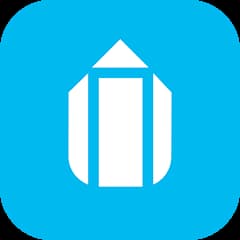
AutoMemo(オートメモ)は、アプリと専用レコーダーでの録音が可能で、高精度な文字起こしが可能なサービスです。話者識別も可能で、誰がどの発言をしたかも記録できます。
- リアルタイム文字起こし機能
- 話者ごとの発言を記録可能
- ビジネスに特化した高精度な文字起こし
お試し期間はありますが、導入の際は予算をしっかり見積もりましょう。
▶ 文字起こしAI AutoMemo(オートメモ)
5.シンプルで使いやすい録音文字起こしアプリ「Speechy Lite」

Speechy Lite(スピーチーライト)は、直感的に使えるシンプルな文字起こしアプリです。制限時間内であれば無料で利用可能で、リアルタイム文字起こしやバックグラウンドでの使用も可能です。
- リアルタイム文字起こし機能
- 無料版あり(制限付き)
アプリでパパっと文字起こししたい人向けのアプリです。
▶ 音声をテキストに変換する - Speechy Lite(App Store)
6.iPhoneボイスメモや動画データの文字起こしに対応「Texter」

Texter(テキスター)は、スマホで使える文字起こしアプリで、動画からの文字起こしにも対応。短いデータであれば無料で試せますが、長時間利用する場合は有料プランを検討してください。
- 多くのファイル形式に対応
- 高精度の文字起こし機能
- リアルタイム翻訳も可能
無料プランの制限は厳しいので、満足に使うには有料版へのアップグレードが必須です。
▶ Texter HP(iOS, Android)
7.Google提供の無料文字起こしサービス「Googleドキュメント」
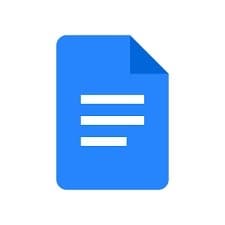
Googleドキュメントは、音声入力を使ってその場で文字起こしできる無料ツールです。ただし録音ファイルからの文字起こしには対応していません。Googleアカウントがあれば利用でき、手軽さが魅力。ただし、文字起こし結果は自動で句読点が付かないため、後から整えたり一部編集する必要があります。
- 無料でも利用可能
- リアルタイム出力が出来る
- ブラウザ上で録音できる
留意点:アプリ版では文字起こし機能は使えません。音声ファイルからの文字起こしにも現時点では未対応です。
▶ Google ドキュメント
8.Microsoft Officeの文字起こし機能を活用「Word」

Word(ワード)は、Microsoft 365ユーザー向けに提供される「ディクテーション」機能で文字起こしが可能。ただし、マイク経由での入力が必要なため、ボイスメモを活用するには一手間かかります。
- ファイル読み込みからの文字起こしにも対応
- リアルタイム出力が出来る
- ブラウザ上で録音できる
現時点で、アプリ版での文字起こしはできません。すでにMicrosoft 365の契約をしている方には最適の選択肢と言えます。
▶ Microsoft Word
9.精度と使いやすさが特徴の「LINE WORKS AiNote」
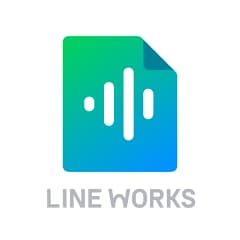
LINE WORKS AiNote(ラインワークス)は、法人利用を想定した高精度、高機能の文字起こしアプリで、セキュリティにも力を入れています。使いやすい操作画面で、話者分離機能もあります。
- 高精度、高セキュリティ
- リアルタイム出力で話者分離
- 規模に応じて選べるプラン
企業向けプランが強いですが、ソロプランも用意されています。契約者には無償サポートもつくので安心してご利用いただけます。
▶ LINE WORKS AiNote
10.多言語対応の録音文字起こしサイト「文字起こしさん」

文字起こしさんは、30言語対応のオンライン文字起こしサイトです。短いデータであれば無料で試用可能で、多言語データを扱いたい方におすすめです。
- 無料利用可、料金も比較的安価
- 様々な言語に対応
- 画像の文字を文字起こしできる機能もある
コスパ重視なら最適な選択肢です。用途に応じてプランが用意されているので、使用量に応じて選べるプランが用意されているのも特徴です。
▶ 文字起こしさん
【図解あり】文字起こしアプリ比較表
ランキングで紹介した各アプリの特徴を一覧表にまとめました。気になるポイントを比較しながら、自分の目的に合った文字起こしツールを選ぶ際の参考にしてみてください。
| アプリ名 | 料金 | 対応デバイス | リアルタイム文字起こし | 想定ユーザー |
|---|---|---|---|---|
| MyEdit | 無料:1日3クレジット 有料プラン:¥580/月~ | Web(スマホ、PC) | × | 個人~小規模ビジネス |
| Notta | 無料版あり 有料版:約8 USD/月 | Web, iOS, Android | 〇 | ビジネス |
| toruno | 無料プランあり 有料プラン:¥1650/月~ | Windows, iOS, Web ICレコーダー | 〇 | 個人~小規模ビジネス |
| AutoMemo | お試しあり 有料プラン:¥1,480/月~ | Web, iOS, Android, ICレコーダー | 〇 | ビジネス |
| Speechy Lite | 無料あり 有料プラン:¥880/月~ 買い切り:¥2,500 | iOS | 〇 | 個人 |
| Texter | 無料プランあり 有料プラン:¥1,580/月~ | iOS, Android | 〇 | 個人~小規模ビジネス |
| Googleドキュメント | 無料 | Web | 〇 | 個人 |
| Word | 有料(Microsoft 365):¥2,740/月~ | Web | 〇 | 個人~小規模ビジネス |
| LINE WORKS AiNote | 無料あり 有料プラン:¥1,440/月~ | iOS, Android, Windows | 〇 | 個人~ビジネス |
| 文字起こしさん | 無料あり 有料プラン:¥917/月~ | Web | × | 個人~小規模ビジネス |
よくある質問(FAQ)|ボイスメモ & 録音の文字起こし
Q1. ボイスメモの録音をそのまま文字起こしできますか?
はい。iOS 18.4以降のiPhoneでは「Apple Intelligence」に対応しており、ボイスメモアプリ内で録音データを直接文字起こしできます。録音後に「・・・」メニューから「文字起こしを表示」を選ぶだけでテキスト化が可能です。
Q2. iOS 18.4未満でもボイスメモの文字起こしはできますか?
できます。録音した音声をクラウドやファイルアプリに保存して、「MyEdit」などのAI 文字起こしツールにアップロードすれば、自動的にテキスト化されます。
Q3. 無料でボイスメモを文字起こしできるアプリはありますか?
あります。「MyEdit」、「Speechy Lite」などは 無料でも利用可能です。短時間の音声なら精度も十分高く、簡単に使用でき、初心者におすすめです。
Q4. ボイスメモの文字起こし結果を編集や保存できますか?
はい。MyEdit などのツールでは、文字起こし後に誤字修正・句読点追加・整文が可能です。結果はTXTやSRT形式でダウンロードして、議事録や字幕として活用できます。
Q5. ボイスメモの長時間録音を文字起こししたいときは?
長時間録音には「Notta」などのリアルタイム文字起こし対応アプリが最適です。会議記録や取材音声にも向いています。
Q6. ボイスメモ以外の音声(動画・他アプリ録音)も文字起こしできますか?
はい。「Texter」 などでは、動画・MP3・WAVなど幅広い形式のファイルを文字起こしできます。スマホや PC どちらでも利用可能です。
Q7. 英語のボイスメモも文字起こしできますか?
できます。「MyEdit」 など多言語対応ツールを使えば、英語・中国語などの録音も自動で文字化可能です。
Q8. Appleの文字起こし機能と、他のAI文字起こしツールの違いはありますか?
Appleの「ボイスメモ」アプリにある文字起こし機能は、基本的な内容の記録向けです。長時間録音や会議などでは「MyEdit」や「Notta」などのAI文字起こしツールの方が精度や編集機能が高く、使い勝手に優れています。
まとめ|AI 文字起こしでボイスメモをもっと便利に
この記事では、iPhoneのボイスメモで録音した音声を効率的に文字起こしする方法と、初心者でも使いやすいおすすめツール10選をご紹介しました。AIを活用した自動文字起こしツールを使えば、手作業に比べて圧倒的に短時間で高精度な文字起こしが可能です。
特に、今回ご紹介した「MyEdit」は、文字起こしだけでなく、以下のような多機能な編集ツールとしても活躍します:
- ノイズ除去やトリミング編集
- ボイスチェンジャーや音声変換
- SRT形式で字幕データを出力
アプリやソフトのダウンロードは不要で、スマホやPCからアクセスするだけで利用できる手軽さも魅力です。
また、会議や講義録音の文字起こしに特化したツールについては、【無料】文字起こしができるおすすめサイト・ツール5選も参考にしてみてください。幅広いユースケースに対応したツールをご紹介しています。
ぜひ今回ご紹介した方法を活用して、日々の録音データを効率よくテキスト化し、作業時間を短縮しましょう!録音したまま溜まっているデータがあれば、この機会に整理してみてください。
今後も便利なツールや効率的な作業方法を紹介していきますので、引き続き参考にしていただければ幸いです。
文字起こしを特徴から探してみる
- ボイスレコーダーから文字起こしができるおすすめサイト・ツール
- 文字起こしを AI でできるおすすめサイト・ツール
- 英語の音声から文字起こしが自動でできるおすすめサイト・ツール 10 選

社内外のクリエイター・ライターと協力しながら、音声編集のテクニックや新機能をまとめています。AI音声ツールの比較・検証から応用編集の紹介まで、初心者にもわかりやすくお伝えします。





